Musiikki ilmoitus puhelusta ei ole aina kätevää, kun taas visuaalinen, eli salama, on joskus yksinkertaisesti välttämätöntä. Tällaiset työkalut ovat hyödyllisiä käyttäjille, joilla on kuulovamma tai henkilöitä, jotka tekevät tiettyä työtä, jossa ei ole mahdollista kuulla soittoääntä ympäröivässä melussa.
Yritämme selvittää, kuinka salama kytketään päälle soittaessasi Android- ja iOS-laitteilla, ja tehdä se mahdollisimman kivuttomasti sekä älypuhelimelle itselleen että käyttäjälle. Analysoidaan tärkeimmät säännölliset tästä prosessista vastaavat toiminnot (jos sellaisia on) ja kolmannen osapuolen työkaluja.
Paikalliset varat
Ennen kuin kytket salaman päälle, kun soitat Androidille kolmannen osapuolen sovelluksilla, on tietysti hyödyllistä selvittää, onko varastossa olevaan laiteohjelmistoon sisäänrakennettu mahdollisuus tällaiseen hälytykseen.
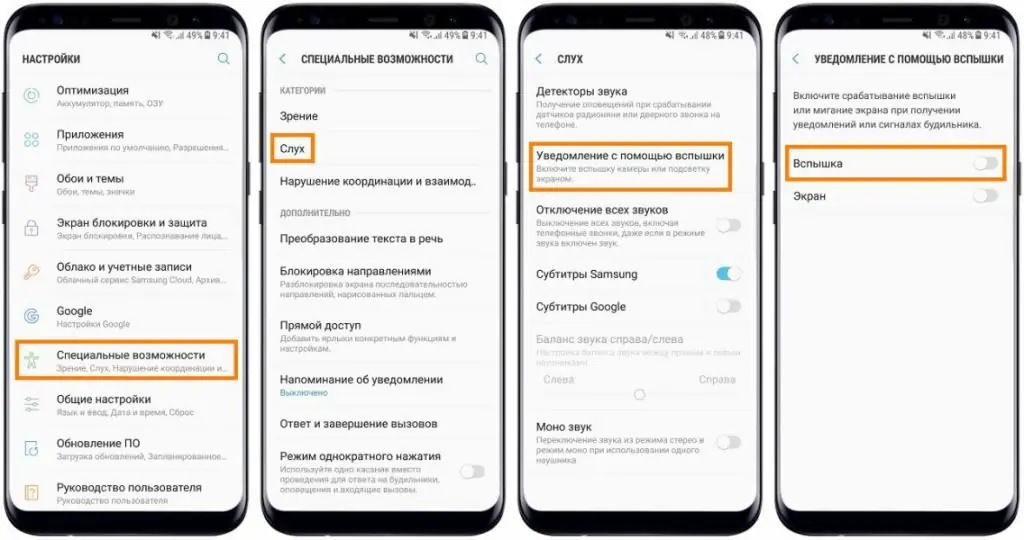
Esimerkiksi lähes kaikissa Samsung-älypuhelimissa on tällainen toiminto sisäänrakennettu järjestelmään ja ne toimivat hyvin. Ota tässä tapauksessa käyttöönflash, kun soitat "Androidille" on hyvin yksinkertainen. Riittää, kun avaat puhelimen asetukset, siirryt "Esteettömyys"-osioon ja etsit siitä "Kuulo" -kohdan jälkeen - "Flash-ilmoitus", aktivoi "Flash"-liukusäädin.
Apple-laitteet
Mitä tulee "omenaisiin" laitteisiin, neljännen sukupolven gadgeteista alkaen mahdollisuus käyttää salamaa iPhonella soitettaessa on oletuksena. Siirrymme asetuksiin, siirrymme "Yleiset"-osioon, avaa sitten "Esteettömyys" ja aktivoi liukusäädin "LED-salama varoituksia varten" -kohdassa.
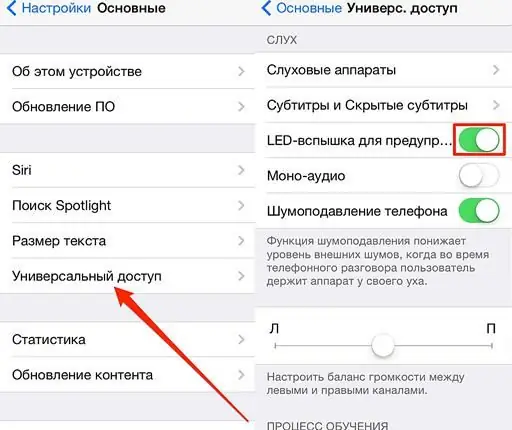
Ainoa asia, jota kannattaa selventää, on se, että voit tehdä salaman soittaessasi iPhonella vain estotilassa. Eli tässä tilassa se toimii kuten pitääkin, mutta kun näyttö aktivoidaan, se valitettavasti sammuu. Muut ilmaisimet toimivat samalla tavalla: jäänyt tekstiviesti, herätyskello jne.
Kolmannen osapuolen sovellukset
Lukuisten käyttäjien arvostelujen perusteella CallFlash on yksi älykkäimmistä sovelluksista, jonka avulla voit kytkeä salaman päälle soittaessasi Androidilla. Voit ladata sen alustalle tutusta Google Play -palvelusta.
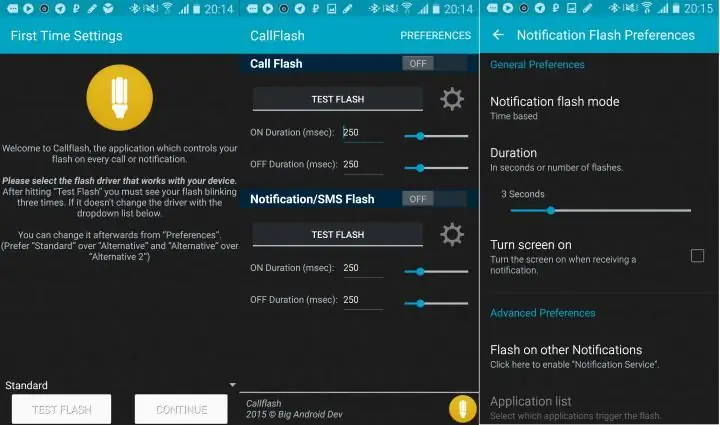
Sovellus ei ole venäläistetty, mutta intuitiivinen ja yksinkertainen käyttöliittymä ei anna edes aloittelijoiden eksyä tähän liiketoimintaan. Asennuksen jälkeen on suoritettava testi salaman ja itse ohjelman oikean toiminnan varmistamiseksi. Voit tehdä tämän napsauttamalla pientä Test Flash -ikkunaa, jonka jälkeen kameran LEDien pitäisi syttyä.
Seuraavasinun on määritettävä sovellus ja erityisesti - annetut hälytykset. On valittava, tuleeko signaaleja vain puheluista vai tekstiviesteistä muiden ilmoitusten kanssa. Voit aktivoida kaikki kohteet turvallisesti, ja apuohjelma ilmoittaa sinulle kaikista tapahtumista kameran salamalla.
Huomaa, että tämä sovellus toimii vain, jos laitteessasi on LED-salama. Jos gadgetissa on vain kamera, apuohjelma on yksinkertaisesti hyödytön.
Tuote jaetaan täysin ilmaiseksi, sovellus on vaatimaton mobiililaitteen tekniselle osalle, joten se toimii ongelmitta jopa vanhimmilla älypuhelimilla. On myös syytä huomata, että joskus mainontaa esiintyy sen käytön aikana, mutta sitä on vaikea kutsua aggressiiviseksi.
Tässä artikkelissa annettujen ohjeiden avulla voit helposti asettaa salaman puheluun missä tahansa suosittujen alustojen gadgetissa.






